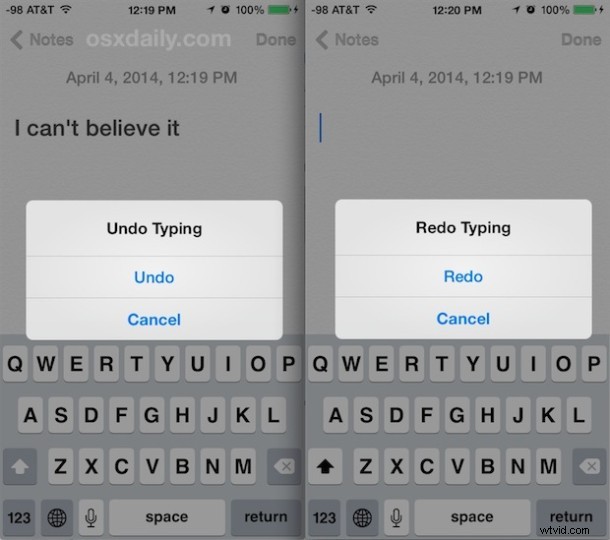
De iPhone, iPad en iPod touch gebruiken een fysieke Shake to Undo- en Shake to Redo-functie om te dienen als het equivalent van de toetsen "ongedaan maken" en "opnieuw", aangezien in tegenstelling tot de iPad die de knoppen voor ongedaan maken / opnieuw uitvoeren op het toetsenbord heeft, de iPhone en iPod touch hebben geen schermknoppen voor die functies. En als u niet bekend bent, ja, door het apparaat letterlijk te schudden, wordt geprobeerd de eerdere actie of typen ongedaan te maken.
Hoe dan ook, terwijl het schudden van de iPhone of iPad om ongedaan te maken en opnieuw te doen nuttig kan zijn, kan het ook vervelend en geactiveerd zijn als je niet van plan bent om dit te doen, en voor gebruikers die dat willen, kunnen ze ervoor kiezen om de Shake to Undo uit te schakelen functie in iOS.
Schuken uitschakelen om ongedaan te maken op iOS voor iPhone, iPad, iPod touch
Hierdoor wordt de functie schudden om ongedaan te maken uitgeschakeld, waardoor het waarschuwingsvenster voor ongedaan maken niet wordt weergegeven wanneer het iOS-apparaat wordt geschud:
- Open de app Instellingen en ga naar 'Algemeen' en vervolgens naar 'Toegankelijkheid'
- Scroll naar beneden en tik op "Schud om ongedaan te maken"
- Zet de schakelaar 'Schud om ongedaan te maken' in de UIT-positie om de functie in iOS uit te schakelen
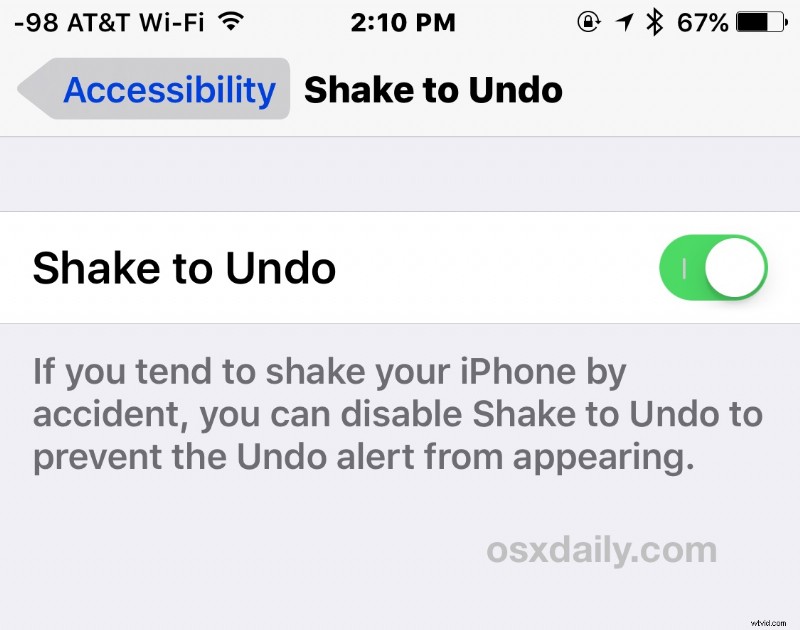
De effecten zijn onmiddellijk en je kunt je iPhone gaan schudden nadat je iets in de Notes-app hebt getypt om het effect te zien, of je het nu uit- of aanzet. Als de functie is uitgeschakeld, verschijnt er geen dialoogvenster voor ongedaan maken meer, inclusief het bericht "niets om ongedaan te maken" als het per ongeluk wordt geactiveerd. En als de functie is ingeschakeld, wordt het dialoogvenster voor ongedaan maken en opnieuw uitvoeren zoals gewoonlijk weergegeven.
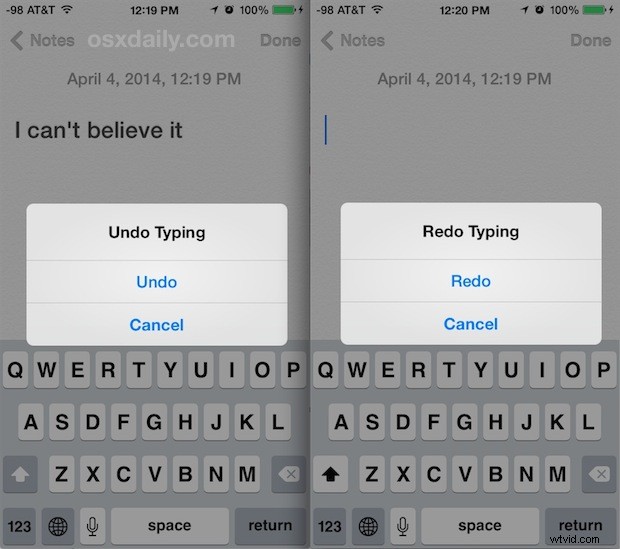
Nogmaals, de iPad heeft een speciale knop op het toetsenbord voor ongedaan maken en opnieuw uitvoeren, dus dit maakt niet zoveel uit voor tabletgebruikers, omdat het uitschakelen van de functie daar niet de enige manier is om acties ongedaan te maken en opnieuw uit te voeren. Maar voor degenen met een iPhone, iPad en iPod touch, of je Shake to Undo leuk vindt of niet, hangt grotendeels af van persoonlijke voorkeur, of je de functie leuk vindt en of je hem daadwerkelijk gebruikt.
Schuken inschakelen om ongedaan te maken/opnieuw te doen op iOS
Als u eerder Schudden om ongedaan te maken en Schudden om opnieuw te doen in iOS had uitgeschakeld, kunt u het als volgt weer inschakelen met elke iPhone, iPad of iPod touch:
- Open de app Instellingen en ga naar "Algemeen" en vervolgens naar "Toegankelijkheid"
- Tik op 'Schudden om ongedaan te maken'
- Zet de Shake to Undo-schakelaar AAN om de functie voor ongedaan maken/opnieuw inschakelen weer in te schakelen
Met Shake To Undo en Shake to Redo opnieuw ingeschakeld, zal het apparaat fysiek schudden de functie ongedaan maken en opnieuw uitvoeren. Dit geldt voor iPhone, iPad en iPod touch.
